Modifierare för linjekonst¶
Modifieraren Line Art genererar stiliserad Line Art från en scen, en samling eller ett objekt.
För att modifieringens effekter ska vara synliga måste scenen ha en aktiv kamera. De genererade linjerna genereras endast på de delar av objektet som är synliga från denna kamera.
Observera
Eftersom det för närvarande inte finns någon global cache kommer varje Line Art-modifierare att köra hela ocklusionsberäkningen för sig själv. Så om du har flera Line Art-modifierare för att välja olika delar av scenen (för att tillämpa olika stilar etc.) kommer utvärderingen att ta mycket längre tid. Det finns planer på att åtgärda detta i framtiden, men det är en känd begränsning för tillfället.
Alternativ¶

Modifieraren Line Art.¶
- Använd buffertminne
Optimera renderingen genom att använda cachad scendata från den första Line Art-modifieraren i stapeln. Detta alternativ har nackdelen att vissa inställningar blir otillgängliga.
Det här alternativet är endast tillgängligt när du har mer än en Line Art-modifierare i samma modifierarstapel och modifieraren inte är den första Line Art-modifieraren i stapeln.
- Ursprungstyp
Vilken typ av geometrikälla ska Line Art genereras från.
Scen, samling, objekt
- Objekt/samling
Baserat på källtyp kan samling eller objekt väljas som källgeometri.
- Inverterad insamling Filtrering
Välj allt utom rader från den angivna samlingen.
Observera
Line Art kommer fortfarande att ladda och beräkna hela den synliga scenen för att producera korrekt ocklusionsresultat, såvida inte annat anges i objektets eller samlingens Line Art Usage-egenskap.
- Lager
Fettpennan Sikt att lägga resultatet i.
- Material
Fettpennan Material för fettpennor för att generera streck med.
- Linjetjocklek
De streck som genereras av Line Art får denna tjocklek.
- Opacitet
De streck som genereras av Line Art får denna Opacity.
Typer av kanter¶
Line Art kan identifiera olika kanttyper. Valda kanttyper kommer att inkluderas i resultatet.
- Filtrering av belysningen
Välj funktionslinjer som kommer från upplysta eller skuggade områden. Påverkar inte kastskugga och ljuskontur eftersom de ligger vid gränsen.
- Ingen:
Filtrerar inte några linjer baserat på belysningsregion.
- Upplyst:
Väljer endast linjer från belysta områden.
- Skuggad:
Välj endast linjer från skuggade områden.
- Belyst (inneslutna former):
Välj ut linjer från upplysta områden och skapa slutna former genom att kombinera kontur-, ljuskontur- och skugglinjer.
Skapa
- Söm/kontur
Generera streck från konturlinjer. Där kanten blir separationslinjen för ansikten som vetter framåt/bakåt. Silhuetten kan också inverteras genom att klicka på inverteringsknappen.
- Söm/kontur:
Generera linjer från konturen.
- Silhuett:
Generera endast linjer från silhuetten av källobjekten som helhet.
- Individuell silhuett:
Generera linjer från de enskilda silhuetterna av källobjekten.
- Veck
Genererar slag där kantvinkeln är tillräckligt liten.
- Tröskel för veck
Vinklar som är mindre än detta kommer att behandlas som veck. Prioritet för veckvinkel: objekt Line Art-veck åsidosätter > Line Art standardveck.
- Korsningar
Skapa streck där linjer korsar varandra mellan ytor.
- Materialgränser
Generera streck där kanten separerar ytor med olika material.
- Kantmarkeringar
Generera slag från kantmarkeringar för freestyle.
- Lösa
Generera streck för kanter som inte bildar en Face.
- Ljus kontur
Generera separationslinjer för ljus/skugga från en referens Light Object.
- Kasta skugga
Projicera konturlinjer med hjälp av ett ljuskällsobjekt.
Alternativ
- Tillåt överlappande typer
Tillåt en kant att ha flera överlappande typer. Detta skapar ett separat streck för varje överlappande typ.
Ljusreferens¶
- Ljusobjekt
Använd detta ljusobjekt för att generera Ljuskontur.
- Skugga Kamerans storlek
Detta värde representerar den ”ortografiska skalan” för en ortho-kamera. Om kameran placeras i lampans position med denna skala, kommer den att representera täckningen av skuggkameran.
- Nära
Nära skuggkamerans klippavstånd.
- Far
Långt klippavstånd för skuggkameran
Geometribearbetning¶
- Anpassad kamera
Använd den anpassade kameran istället för den aktiva kameran för att beräkna slag. Användbart när du bakar flera bilder i olika vinklar samt för motion graphics-effekter.
- Överlappande kanter som kontur
Det här alternativet gör att överlappande kanter (t.ex. från en Edge Split-modifierare eller importerad geometri där två kanter upptar exakt samma utrymme) kan ritas som kontur. Om du aktiverar det här alternativet kommer beräkningen att gå något långsammare, men det kommer att hantera fall med överlappande kanter utan felaktiga ocklusionsresultat.
- Instansiella objekt
Detta alternativ gör det möjligt att ladda partiklar och andra instansiella objekt för beräkning av Line Art. Det kommer att påverka prestandan när det finns en stor mängd instansiella objekt i scenen.
- Klippning av gränser
När den är aktiverad genererar Line Art klipplinjer som konturtyp på den plats där nära eller avlägsna klipplan skär modellen. Annars kommer det inte att finnas några linjer.
- Veck på slät
Låt veckets kanter synas på insidan av släta ytor.
- Veck på skärpan
Låt veck synas på skarpa kanter.
- Force Backface Culling
Ta bort alla baksidor för att påskynda beräkningen. Observera att om du tar bort baksidorna skapas kanter med andra ocklusionsnivåer än när de är inaktiverade.
Ocklusion¶
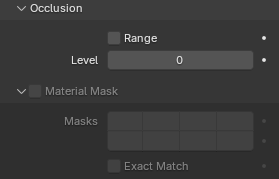
Underpanel för ocklusion.¶
- Intervall
Om den är aktiverad kommer modifieraren att välja linjer som har en ocklusionsnivå mellan start- och slutvärdena.
- Nivå
Önskad ocklusionsnivå som ska väljas som Line Art-resultat. Ett värde på 0 innebär synliga linjer (ingen ocklusion). Ett värde på 1 innebär att linjer som har ockluderats av exakt ett lager av ytor väljs.
Material Mask¶
Om den är aktiverad kommer Line Art bara att välja linjer som är ockluderade av vissa ytor vars material har specifika ocklusionsmasker inställda.
- Masker
För att välja kanter som har blivit ockluderade av den valda Materialmask.
- Exakt matchning
Om denna funktion är aktiverad väljs endast linjer som är ockluderade med den exakta kombinationen av maskbitar. I annat fall väljs linjer som har ockluderats av någon av de angivna materialmaskerna.

Demonstration av användning av materialmasker.¶
Korsningar¶
Gör det möjligt att välja kanter som skär varandra mellan två samlingar.
- Samling Mask
Maskbitar som ska matchas från Collection Line Art egenskaper.
- Exakt matchning
Kräv matchning av alla intersektionella masker istället för bara en.

Demonstration av användning av uppsamlingsmasker.¶
Filtrering av ansiktsmärken¶
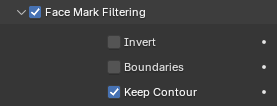
Underpanel för filtrering av ansiktsmärken.¶
Face Mark Filtering kan användas för att få manuell kontroll över vilka featurekanter som producerar stroke genom att använda Freestyle face marks.
- Invertera
Filtrering med inverterad ansiktsmarkering.
- Gränser
Filter feature lines based on face mark boundaries.
- Håll konturen
Bevara konturlinjerna under filtreringen.

Kedjekoppling¶

Chaining underpanel.¶
- Industri
- Korsning med kontur
Gör det möjligt att kedja samman skärningslinjer med konturlinjer.
Observera
Om du aktiverar detta alternativ kommer det att leda till oklarheter i typerna av skärningskanter. Korsningslinjer som inte har kunnat kedjas med några närliggande konturlinjer kommer att förbli korsningslinjer.
- Alla linjer
Om du aktiverar det här alternativet kommer alla linjer att ha samma typ av kontur och kedjas ihop.
- Lösa kanter
Tillåt att flytande kanter som inte bildar en yta kedjas samman.
- Lösa kanter som kontur
Kanter som inte bildar en yta kommer att klassificeras som konturlinjer.
- Bevara detaljer
Istället för att dela upp vid varje ocklusionsförändring, behåll små detaljer från den ursprungliga kedjan. När detaljer inte behålls skapas ett mycket jämnare resultat.
- Geometri rymd
Använd geometriavstånd för chaining i stället för bildutrymme.
- Tröskelvärde för bild
Tillåt att slutpunkten för korta segment kedjas ihop om avståndet i 2D-bildrymden mellan dem ligger inom det angivna tröskelvärdet.
- Smidig tolerans
Styrkan på den utjämning som tillämpas på ojämna kedjor.
- Delning av vinkel
Dela en kedja vid skarpa ”vändpunkter” som anges av denna vinkel.
Vertex viktöverföring¶

Vertex Weight Transfer underpanel.¶
- Filter Källa
Om källmeshen har vertexgrupper vars namn börjar med denna text, kommer vertexviktinformationen att överföras till viktgrupper i Grease Pencil-streck.
- Matchningsutgång
Överför de filtrerade objektvertexvikterna till Grease Pencil-viktgrupper med samma namn som de filtrerade.
- Mål
Om Match Output är av måste en målvertexgrupp anges. Om det finns flera viktgrupper som kopieras till target, kopieras det högsta viktvärdet till target.
Sammansättning¶

Underpanel för sammansättning.¶
- Överskanning
För att optimera renderingen renderar Blender endast strecken för de kanter på objektet som befinner sig i kamerans synfält. Denna optimering kan dock resultera i att strecken slutar abrupt vid bildens kant.
Detta värde förhindrar detta fel genom att lägga till en marginal utanför kamerans synfält för att fortsätta beräkna slag.
- Trimning av bildgränser
Trim all stroke precis vid bildens gräns (inklusive overscan-regionen).
- Förskjutning av djup
Flytta strecken något mot kameran för att undvika klippning samtidigt som djupet bevaras för vyport. Det här alternativet är inte tillgängligt om inte Show in Front är inaktiverat.
- Mot en anpassad kamera
Offset-slag mot vald kamera (se Custom Camera ovan) istället för mot den aktiva kameran.
Baka¶

Alternativ för bakning.¶
- Bake Line Art
Bakar Line Art-streck för aktiva Grease Pencil-objekt inom start, slut bildintervall i scenen. Efter bakningen inaktiveras de bakade Line Art-modifierarna automatiskt.
- Baka alla
Bakar alla Grease Pencil-objekt som innehåller minst en Line Art-modifierare. Efter bakningen inaktiveras de bakade Line Art-modifierarna automatiskt.
- Clear Baked Line Art
Rensar bakade Line Art-bilder inom scenbildsintervallet för ett aktivt Grease Pencil-objekt.
- Rensa alla
Rensar bakad Line Art för alla Grease Pencil-objekt som innehåller minst en Line Art-modifierare.
Varning
Om du har ritat något manuellt inom ramen för det område där Line Art körs, kommer denna operation också att rensa bort dessa streck!
- Fortsätt utan rensning
Återaktivera en specifik Line Art-modifierare utan att rensa bort bakade streck. Detta är användbart för att arbeta med flera delar av ramarna separat.